游戏截图工具,小编教你怎么解决
- 分类:教程 回答于: 2018年05月07日 12:00:00
截图工具是一个方便我们截取网络上的部分内容的一个工具。有了特定的截图工具,那当我们想要截图时,就会简单快捷很多,不会这么繁琐。
现在最热门的游戏无异于是LOL、绝地求生、QQ飞车、神武等这些,然而我们在玩游戏的时候都会想要把自己拿五杀、吃到鸡的时刻用游戏截图工具把它截图下来发朋友圈或其他社交网络圈里。那么,该如何把这些时刻完美的截图下来呢?今天小编大大就教给你们一些非常实用的办法。
小编大大总结了两种方法,
第一种方法是利用快捷键PrtSc、Alt+PrtSc。
1.按键盘上的“PrtSc”键可以对整个屏幕进行截取,然而被截取下来的部分会以图片的形式被保存在剪贴板里。然后你可以在word文档或者QQ窗口,敲击键盘“Ctrl+v”把它粘贴出来。
![]()
游戏图-1
![]()
游戏截图工具图-2

游戏图-3

游戏图-4

游戏截图工具图-5
2.如果只是需要截取窗口,就敲击键盘上的Alt+PrtSc键,按完后系统会自动截取当前最前面的窗口到剪贴板里,然后同样也可以在word文档和QQ窗口,按“Ctrl+v”粘贴出来。

截图工具图-6

游戏截图工具图-7

截图图-8
3.如果是想要把截取到的内容单独作为一个图片保存下来的话,可以先把它粘贴到word文档,然后点击鼠标右键,选择另存为,将它保存到桌面上即可。
游戏图-9
4.还有一个办法可以将截图的内容保存为图片文件,就是利用windows自带的画图工具。打开“画图”然后点鼠标右键把截图粘贴到画图软件中。刚被粘贴上去的图片边缘有一圈蚂蚁线,说明图片已被选中,点击裁剪后图片周围的白色背景被去掉,然后将图片保存到指定文件夹即可。
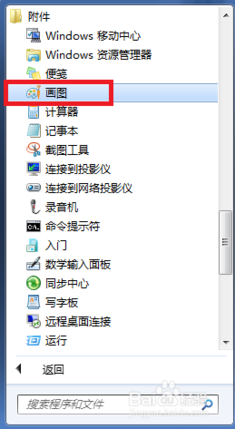
游戏截图工具图-10

游戏截图工具图-11
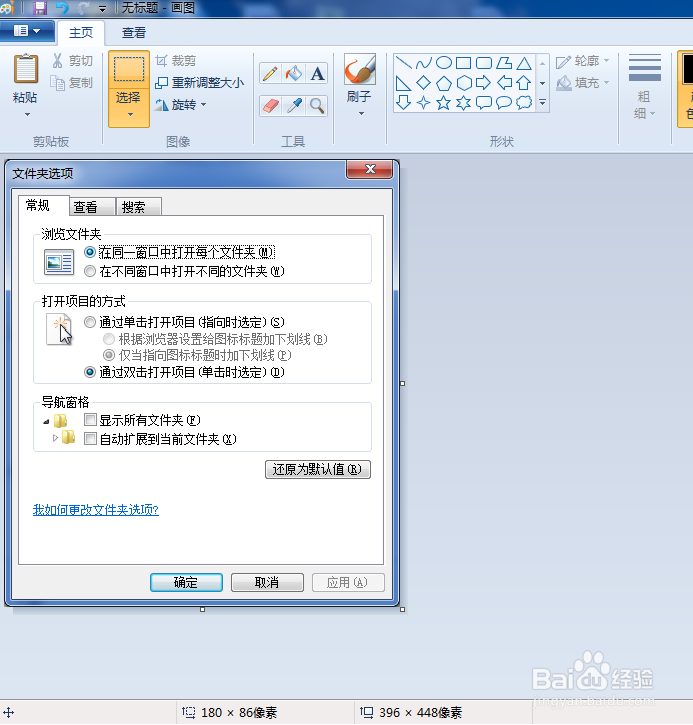
游戏图-12
第二种方法是使用windows自带的截图工具。
现在完整的win7系统已经有自带的截图软件SnippingTool.exe。这可以从“C:\Windows\System32”里找到。不过有部分ghost系统可能将这个软件简化了,因此你也可以从网上下载一个来使用。

截图工具图-13
打开了之后,点击“新建”移动鼠标选择好要截图的内容之后,保存即可。
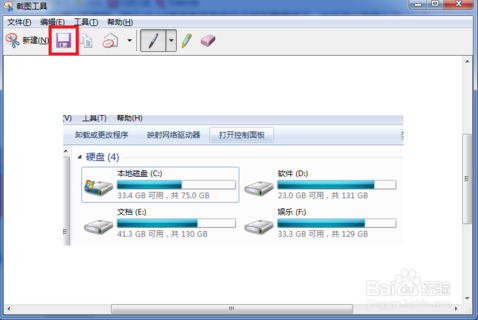
截图工具图-14
以上就是小编所总结的截图的方法,希望能给你带来帮助。
 有用
26
有用
26


 小白系统
小白系统


 1000
1000 1000
1000 1000
1000 1000
1000 1000
1000 1000
1000 1000
1000 1000
1000 1000
1000 1000
1000猜您喜欢
- 电脑黑屏只有鼠标箭头怎么办..2022/08/30
- 网上重装系统哪个软件好2022/10/26
- 详解华硕电脑开不了机怎么解决..2021/10/27
- 自动一键重装系统使用教程..2016/08/18
- 如何恢复被删除的数据 三种恢复方法详..2023/04/30
- 重装系统工具都有哪些2023/01/08
相关推荐
- 键盘按键错乱,小编教你怎么解决..2018/05/09
- Win7重装系统后添加常用程序图标的方..2015/11/14
- U盘安装win7雨林木风系统教程..2016/12/26
- 2022新版xp安装版系统下载地址..2022/03/08
- 联想电脑有哪些系列2023/03/27
- qq语音没声音怎么设置2015/06/25

















